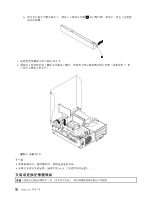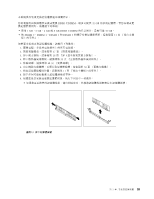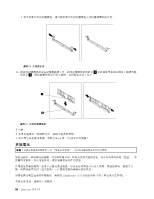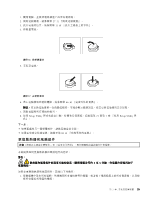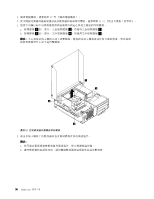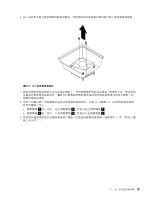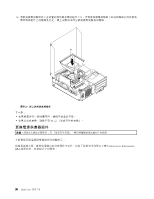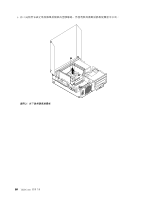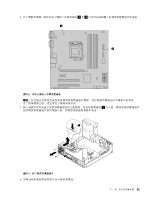Lenovo ThinkCentre M91 (Traditional Chinese) User guide - Page 48
開啟電腦機殼。請參閱第 27 頁, ,然後再完全鬆開螺絲
 |
View all Lenovo ThinkCentre M91 manuals
Add to My Manuals
Save this manual to your list of manuals |
Page 48 highlights
2 27 3 11 4 a 1 2 1 。 b 3 4 3 圖例 18 5 附註: a b 36 ThinkCentre
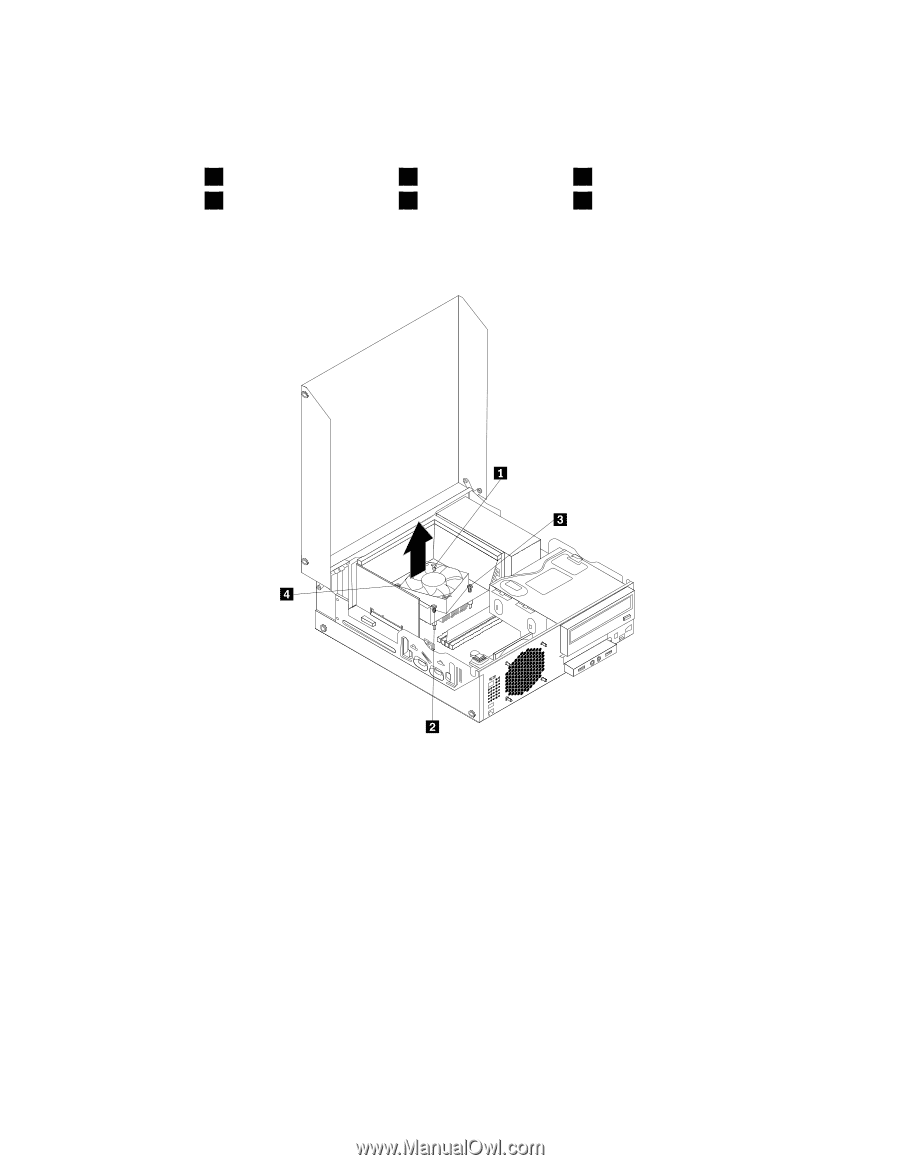
2. 開啟電腦機殼。請參閱第 27 頁
『
開啟電腦機殼
』
。
3. 從主機板的微處理器風扇接頭拔掉散熱器和風扇組件纜線。請參閱第 11 頁
『
找出主機板上的零件
』
。
4. 依照下列順序卸下用來將散熱器和風扇組件固定在系統主機板的四個螺絲。
a.
鬆開螺絲
1
的一部分,完全鬆開螺絲
2
,然後再完全鬆開螺絲
1
。
b.
鬆開螺絲
3
的一部分,完全鬆開螺絲
4
,然後再完全鬆開螺絲
3
。
附註:
小心地從系統主機板上卸下四顆螺絲,避免對系統主機板造成任何可能的損害。無法從散
熱器和風扇組件上卸下這四顆螺絲。
圖例18. 固定散熱器和風扇組件的螺絲
5. 取出系統主機板上的散熱器和包含風扇隔板在內的風扇組件。
附註:
a.
您可能需要輕輕扭轉散熱器和風扇組件,使它脫離微處理器。
b.
處理散熱器和風扇組件時,請勿觸摸散熱器和風扇組件底端的散熱膏。
36
36
36
36
ThinkCentre 使用手冊